티스토리 뷰
목차
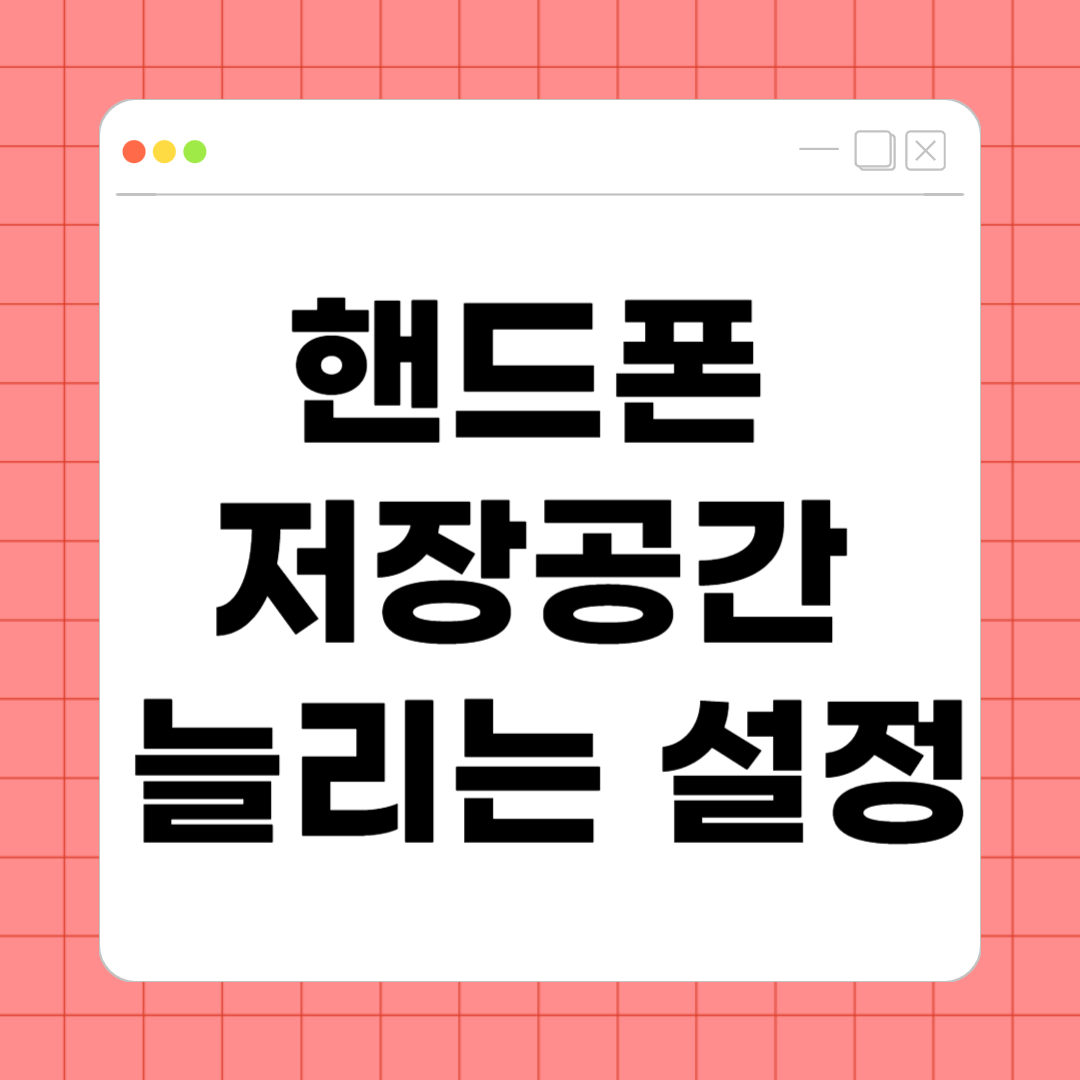
스마트폰을 사용하다 보면 어느새 저장공간이 가득 차서 앱 설치나 사진 촬영이 어려워지는 경우가 많습니다. 하지만 복잡한 앱 삭제나 파일 정리 없이, 설정만 조정해도 저장공간을 늘릴 수 있는 방법이 있다는 것 알고 계셨나요?
오늘은 초보자도 쉽게 따라할 수 있는 핸드폰 저장공간 늘리는 설정 방법을 구체적으로 알려드릴게요. 설정 몇 번만으로 훨씬 쾌적한 스마트폰 사용이 가능합니다!
1. 사진 및 영상 자동 최적화 설정하기
사진과 영상은 저장공간을 가장 많이 차지하는 데이터입니다. 저장 방식만 바꿔도 많은 공간을 절약할 수 있습니다.
아이폰
- 설정 → 사진 → 'iPhone 저장 공간 최적화' 선택
안드로이드
- Google 포토 앱 → 설정 → '기기 저장공간 절약' 기능 활성화
원본 파일은 클라우드에 저장하고, 기기에는 저화질 버전만 남겨두어 공간을 크게 확보할 수 있습니다.



2. 자동 다운로드 설정 끄기
카카오톡, WhatsApp, 텔레그램 같은 메신저 앱은 자동으로 사진, 영상, 문서를 다운로드하는 설정이 기본입니다. 이 기능을 꺼야 저장공간 낭비를 막을 수 있습니다.
- 카카오톡 → 설정 → 채팅 → 자동 다운로드 해제
- WhatsApp → 설정 → 저장공간 및 데이터 → 자동 다운로드 비활성화
필요한 파일만 수동으로 저장하는 습관을 들이면 핸드폰이 훨씬 가벼워집니다.
3. 앱 캐시 자동 정리 설정하기
앱 캐시는 빠른 실행을 위해 임시 저장되는 데이터지만, 시간이 지나면 저장공간을 차지하는 원인이 됩니다.
삼성 갤럭시(One UI)
- 설정 → 배터리 및 디바이스 케어 → 저장공간 → 자동 최적화 → 매일 최적화 설정
Files by Google 앱
- 정기적으로 캐시, 중복 파일, 임시 파일 삭제 알림 수신 가능
주기적으로 앱 캐시를 정리하면 저장공간을 자동으로 비울 수 있습니다.
4. 고화질 다운로드 제한 설정
넷플릭스, 유튜브, 왓챠 등 스트리밍 앱에서는 기본으로 고화질 다운로드가 설정되어 있을 수 있습니다. 고화질 파일은 용량이 커서 금방 공간을 차지합니다.
- 각 앱 설정 → 다운로드 화질 → 표준 화질로 변경
특히 영화, 드라마를 오프라인 저장하는 경우 반드시 화질 설정을 체크해야 합니다.



5. 오래된 백업 데이터 삭제
아이폰, 안드로이드 모두 오래된 기기 백업 파일이 저장공간을 차지할 수 있습니다.
아이폰
- 설정 → Apple ID → iCloud → 저장공간 관리 → 백업 → 불필요한 기기 삭제
안드로이드
- Google 드라이브 → 백업 → 오래된 기기 백업 삭제
더 이상 사용하지 않는 기기 백업은 과감히 삭제해 공간을 확보하세요.



6. 저장공간 절약 모드 설정 활성화
스마트폰에는 저장공간 절약을 위한 기능이 기본 탑재되어 있습니다.
- 삼성 갤럭시: 설정 → 디바이스 케어 → 저장공간 → 저장공간 절약 모드
- 아이폰: 설정 → 일반 → iPhone 저장공간 → 권장사항 따라 적용
시스템이 자동으로 필요 없는 파일을 삭제하거나, 저장 방식을 최적화해줍니다.



📌 핸드폰 저장공간 늘리는 추가 꿀팁
- 스크린샷, 다운로드 폴더 주기적 점검 및 삭제
- 중복 파일 제거 앱 사용 (예: Files by Google, CCleaner)
- Lite 버전 앱 설치 (Facebook Lite, Messenger Lite 등)
📌 마무리 – 설정만 바꿔도 핸드폰 공간이 넉넉해집니다
단순히 파일만 삭제하는 시대는 지났습니다. 오늘 소개한 핸드폰 저장공간 늘리는 설정 방법을 적용하면, 별도 장치 없이도 저장공간을 효율적으로 확보할 수 있습니다.
지금 바로 설정을 점검하고, 공간 걱정 없이 스마트폰을 쾌적하게 사용해보세요!
